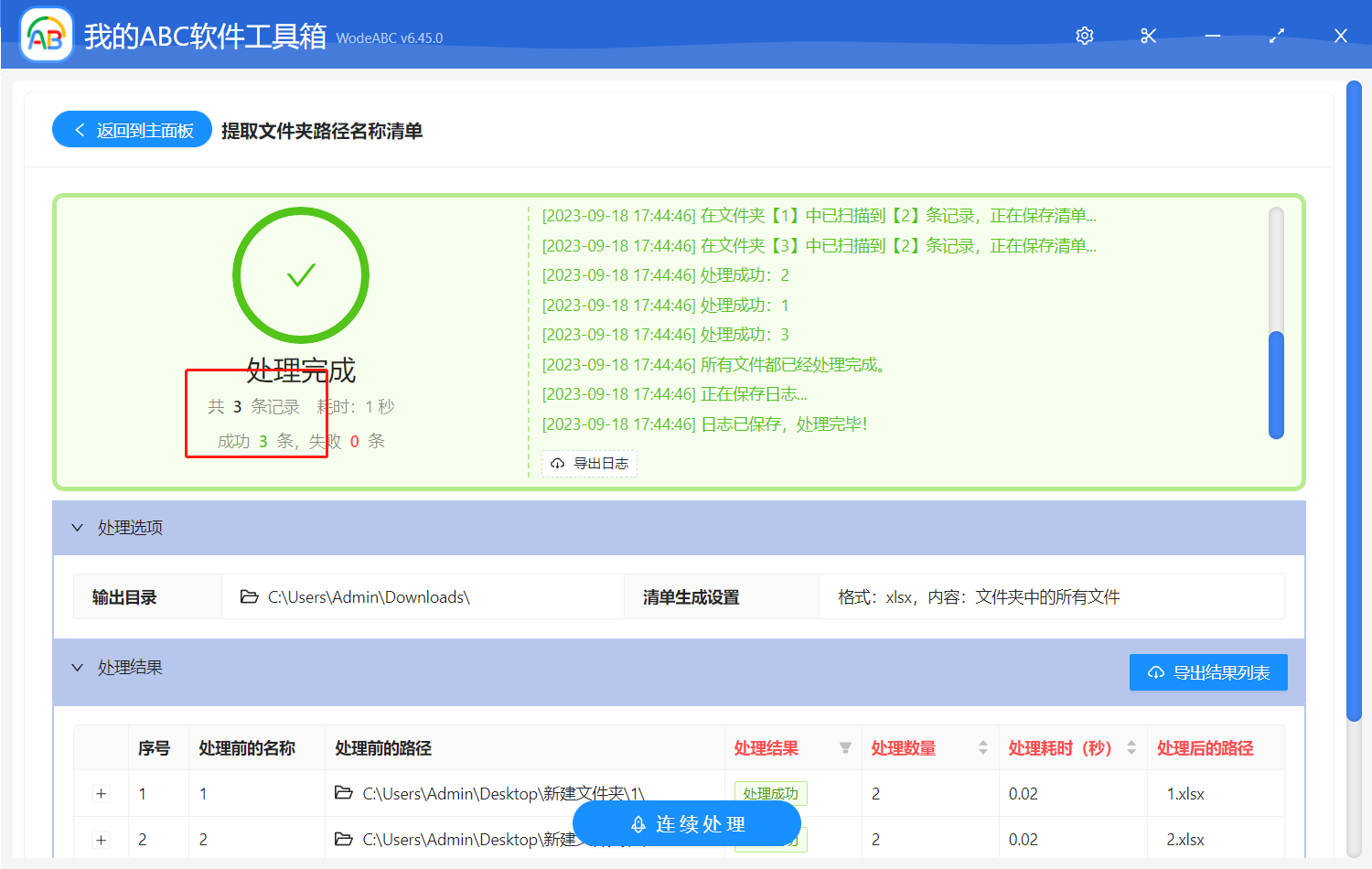當我們需要管理大量文件夾及其子目錄中的文件名稱時,手動整理和記錄這些名稱可能會非常耗時且容易出錯。 在這種情況下,一種高效的方法是將所有文件夾及其子目錄下的文件名稱一次性批量生成到一個Excel文件中。 這種操作方法可以極大地提高工作效率,避免了逐個複製和粘貼文件名的繁瑣過程。 接下來,我將向大家介紹如何使用簡單的技巧來完成這項任務,讓您能夠輕鬆應對大量文件的管理工作。 如果您對這個方法感興趣,不妨跟著我的步驟學習一下。
使用場景
在面對大量文件夾及其子目錄中的文件名稱時,手動記錄和整理這些名稱可能會非常耗時且容易出錯。 為了提高工作效率,避免逐個複製和粘貼文件名的繁瑣過程,我們可以採用一種高效的方法,將所有文件夾及其子目錄下的文件名稱一次性批量生成到一個Excel文件中。 接下來,我將分享一個簡單的技巧,教大家如何輕鬆完成這項任務。
效果預覽
處理前:
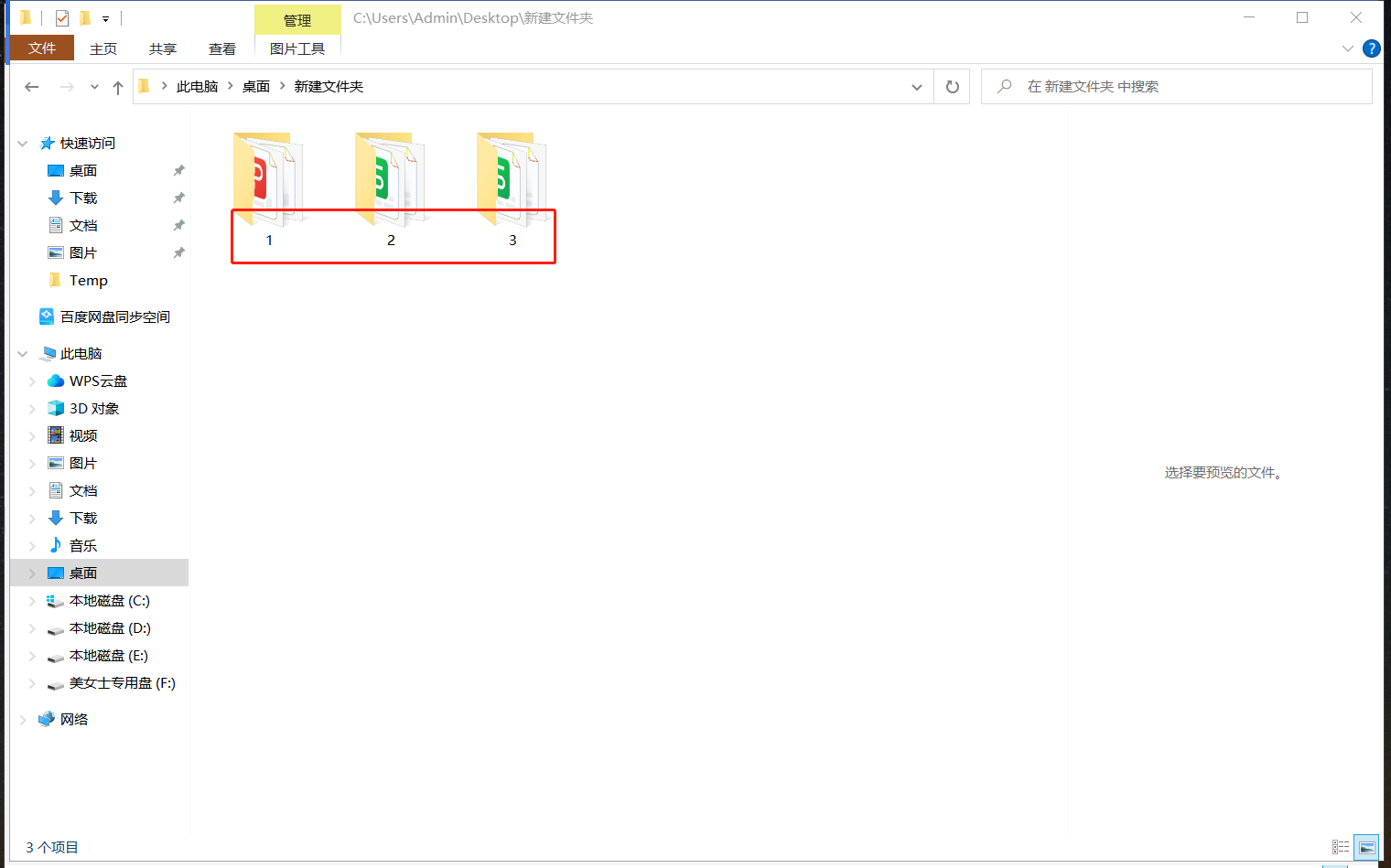
處理後:
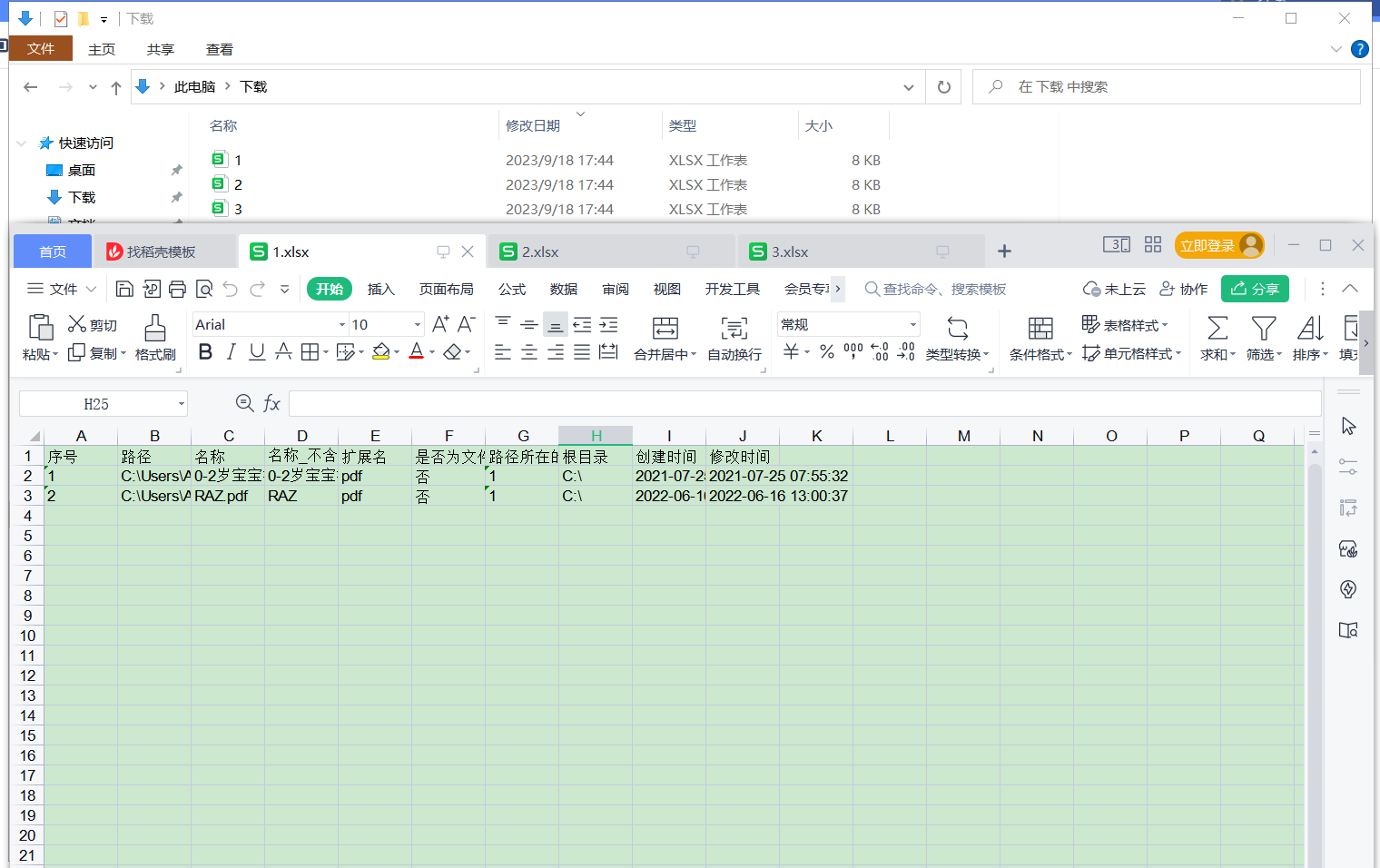
操作步驟
1、打開「我的ABC軟體工具箱」,點擊「數據提取」-「提取文件夾路徑名稱清單」。。
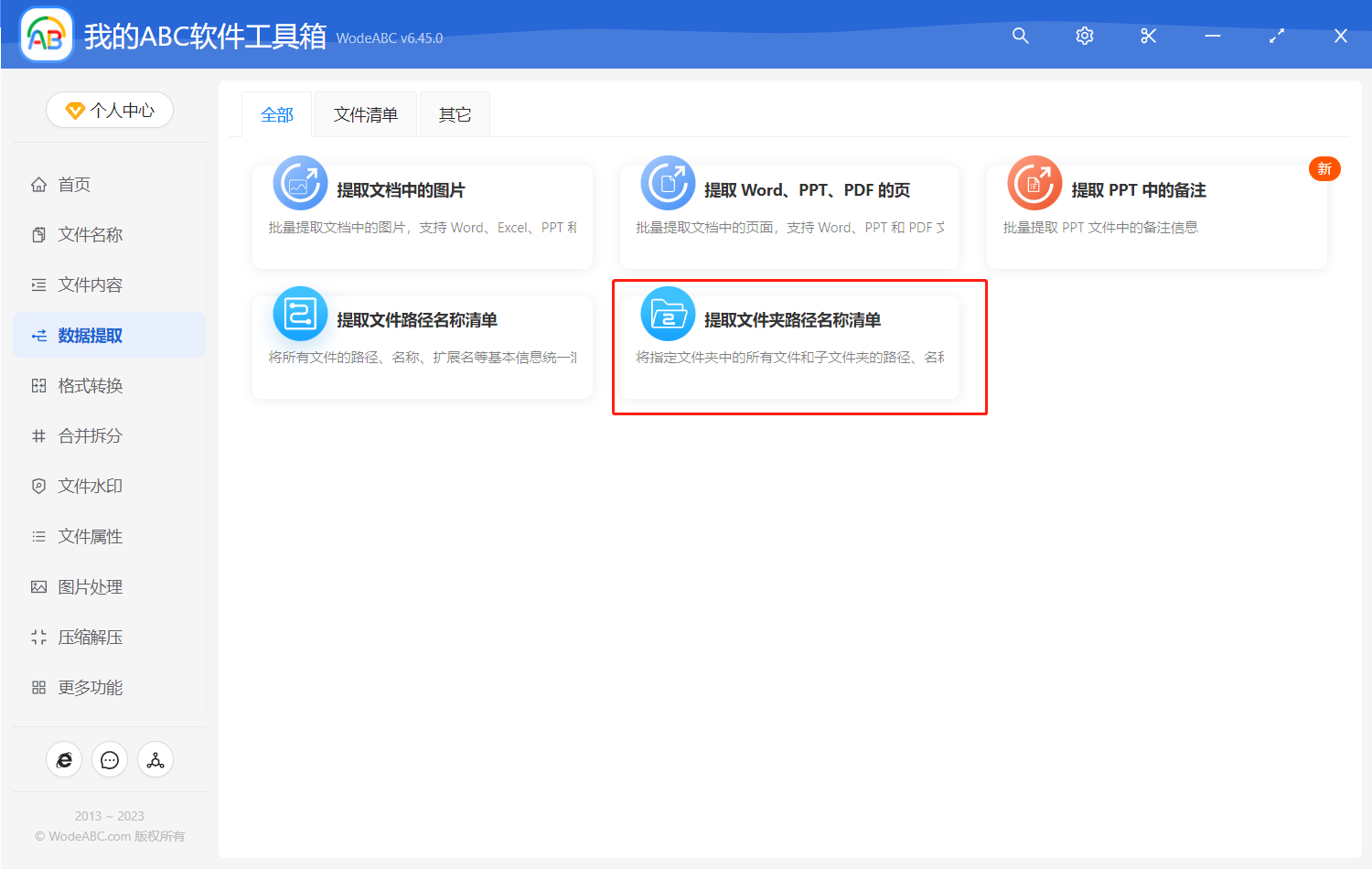
2、你可以批量將文件添加到軟件中,一旦導入成功,你將能夠看到所有的文件夾名稱。
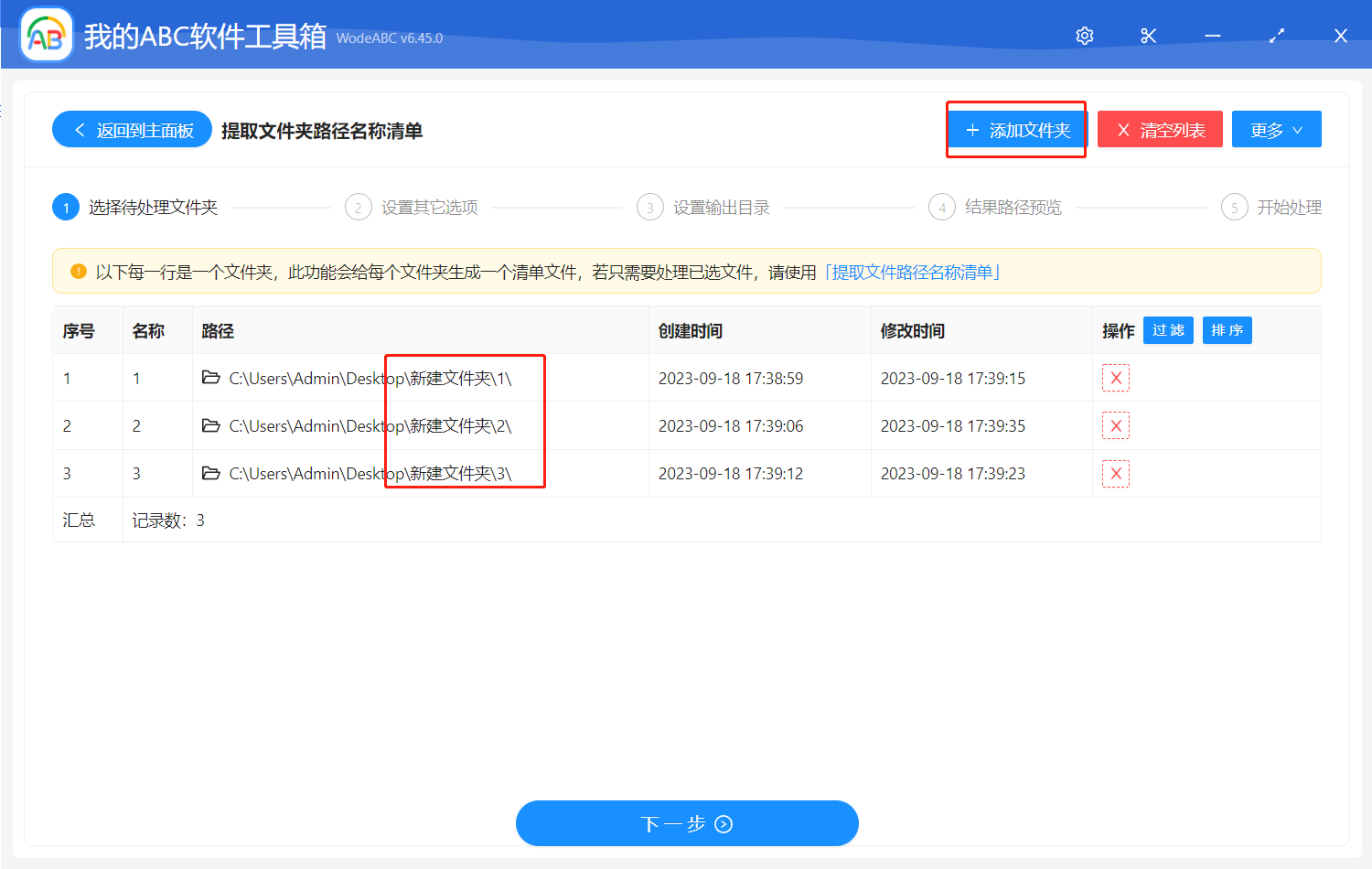
3、在選擇文件名提取的導出格式時,你可以在支持的選項中進行選擇,包括 Excel 和 Txt 。 在今天的案例中,我們將批量提取文件夾並保存到 Excel 表格中,因此你可以在導出格式的下拉框中選擇「 xlsx 」。
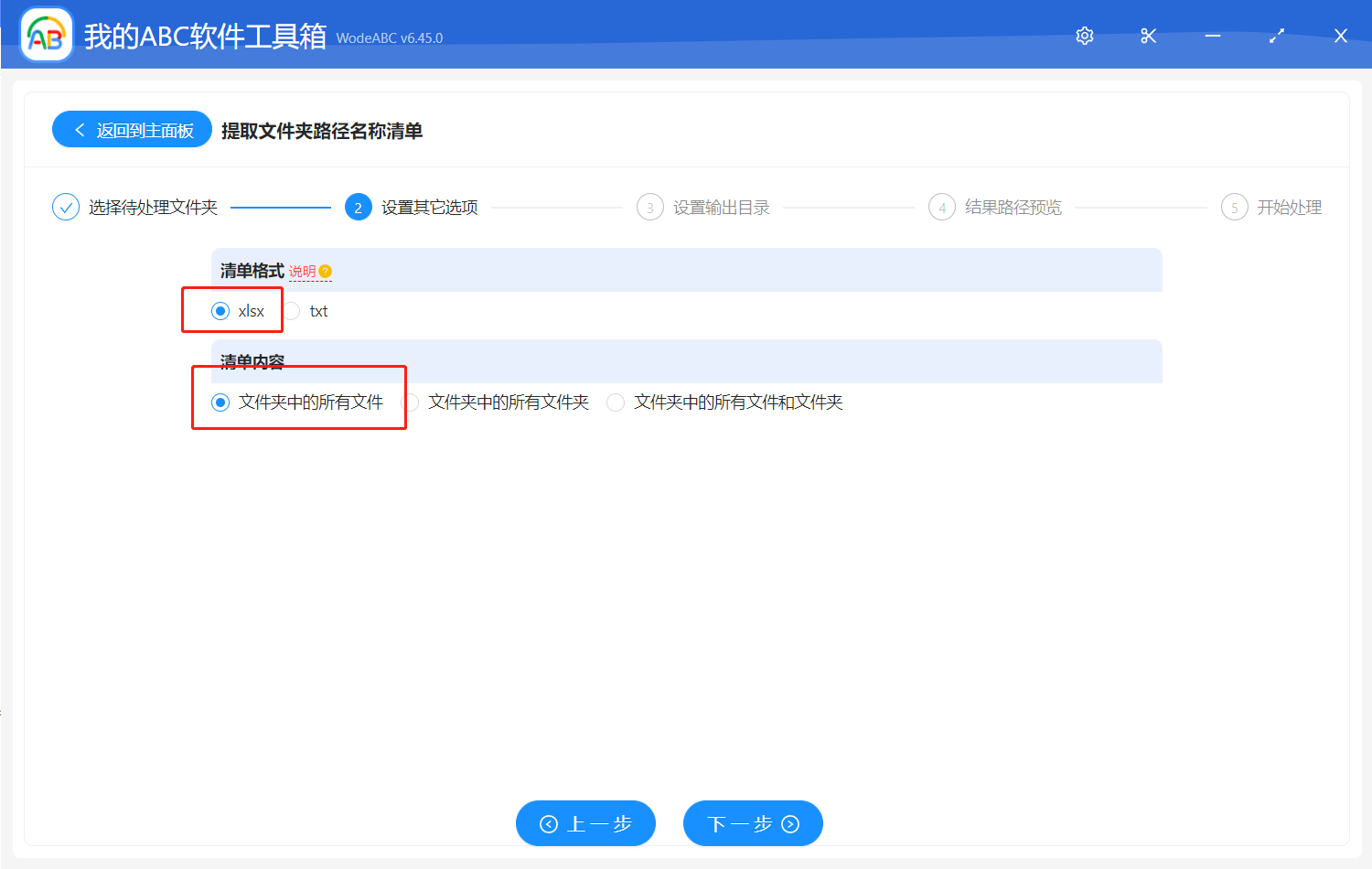
4、選擇你想要的新路徑,點擊下一步。
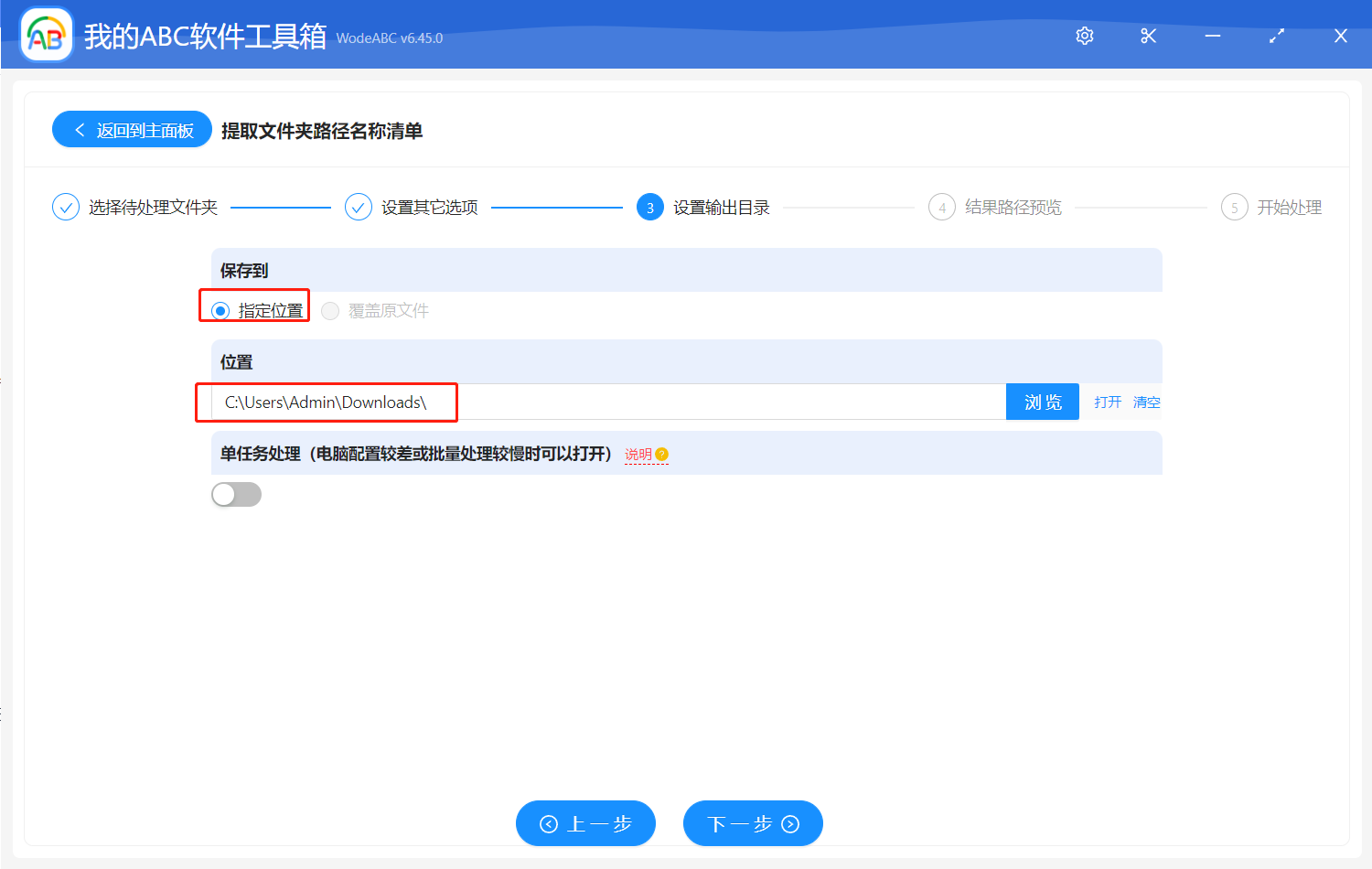
5、查看路徑是否正確,點擊下一步。
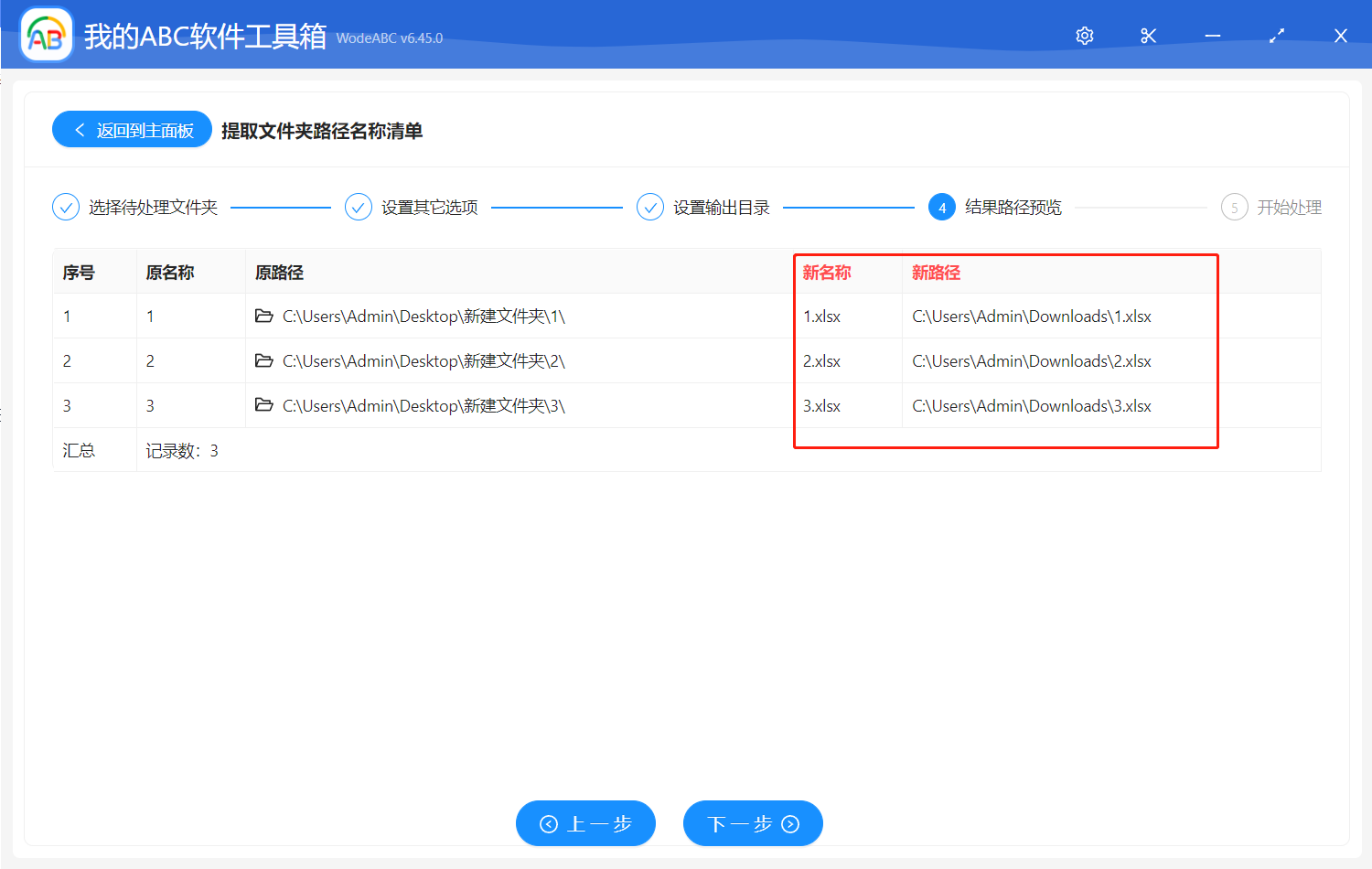
6、當處理過程完成後,多個文件名和路徑匯到 Excel 文件中,你就可以查閱了。